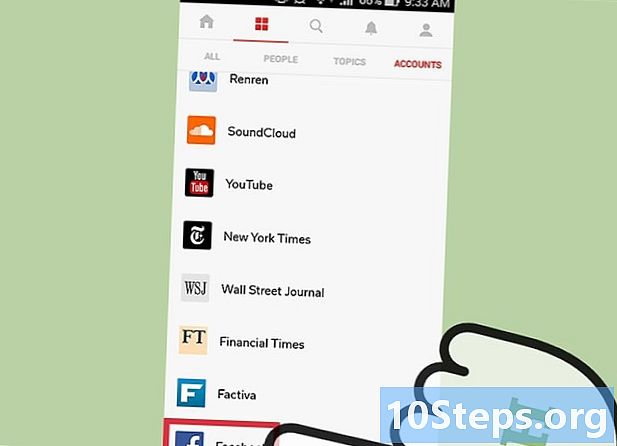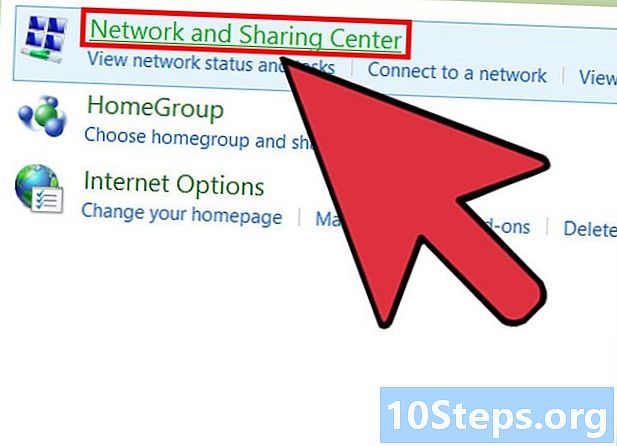Turinys
Norėdami naudoti infotainment „Apple CarPlay“, savo iPhone (5 ar naujesnį modelį) turite prijungti prie automobilio laikmenų centro USB kabeliu. Prisijungę galėsite valdyti savo telefoną iš „CarPlay“ ekrano. Lengviausias būdas tęsti yra naudojant „Siri“, kurį galite valdyti nenukeldami rankų nuo vairo ir akių nuo kelio.
Žingsniai
1 iš 5 dalis: Prisijungimas
Supraskite „CarPlay“ apribojimus. Programa veikia kaip antrasis tam tikrų „iPhone“ funkcijų ekranas (ir sąveikauja tik su ja). Įrenginys vis tiek atliks visą operaciją; tai yra, „CarPlay“ naudos mobiliojo telefono GPS, o ne automobilį. Be to, jis neprijungiamas prie transporto priemonės nustatymų, tokių kaip salono žibintai. „CarPlay“ sukurta greitai ir lengvai pasiekti „iPhone“ funkcijas - Žemėlapius, Muziką, Telefoną, Podcast'us ir kt. - kol vartotojas vairuoja.

Patikrinkite, ar suderinamas automobilio laikmenų centras. „CarPlay“ turi būti suderinama su sistema. Daugelis gamintojų įtraukia programą į naujesnius savo transporto priemonių modelius. Jei taip nėra jūsų atveju, įdiekite išorinį imtuvą (jį galite rasti bet kurioje automobilio garso parduotuvėje).- Peržiūrėkite šį straipsnį, jei norite patys pabandyti įdiegti „CarPlay“ imtuvą - tačiau labiausiai rekomenduojama skambinti profesionalui.

Sužinokite, ar jūsų „iPhone“ yra suderinamas. Kad „CarPlay“ veiktų, telefoną reikia sujungti su žaibo laidu. Todėl tai padarys tik 5 ar naujesni modeliai, nes ankstesnės versijos turi 30 kontaktų jungtis.
Prijunkite „iPhone“ prie USB prievado, esančio automobilio laikmenų centre. Naudokite savo telefono žaibolaidį (originalų arba alternatyvų). „CarPlay“ veikia tik tada, kai yra prijungta.
- „CarPlay“ turi belaidę versiją, skirtą „iOS“ per „Bluetooth“, tačiau vis dar nėra garantijos, kad šis metodas veiks.

Paleiskite „CarPlay“ žiniasklaidos centre. Tikslūs proceso veiksmai priklauso nuo automobilio sistemos. Pagrindiniame meniu paprastai yra mygtukas „CarPlay“ (arba skydelyje yra kažkas fizinio). Kitais atvejais programa atidaroma automatiškai, kai prijungiamas „iPhone“.- Kai atidaroma „CarPlay“, „iPhone“ ekranas užrakinamas. Jei norite pasiekti programą, gali tekti ją atrakinti. Netrukus ji vėl stabdys, kad neblaškytų vairuotojo.
2 iš 5 dalis: Naršymas „CarPlay“
Bakstelėkite mygtukus, kad atidarytumėte programas, kurias valdo „CarPlay“. „Apple“ pateikia keletą sistemos programų, skirtų naudoti su programa, ir jūs taip pat galite perbraukti ekraną, norėdami pamatyti kitas įmonės patvirtintas parinktis (jei, žinoma, jas jau įdiegėte). „Pandora“, „Spotify“ ir kitos transliacijos programos yra tik keletas.
Naudokite fizinius laikmenos centro mygtukus. Jie taip pat dirba su „CarPlay“. Jei norite pasiekti programos parinktis, pasukite ir priveržkite.
Norėdami valdyti „CarPlay“ naudodami balso komandas, naudokite „Siri“. Tai yra efektyviausias programos naudojimo būdas, nes vairuodamas vairuotojas neprivalo žiūrėti į ekraną. Norėdami suaktyvinti „Siri“, paspauskite balso mygtuką (ant vairo) arba laikykite nuspaudę „iPhone“ namų mygtuką, kol atidarytas „CarPlay“ ekranas.
- Naudodami „Siri“ galite vykdyti beveik bet kurią komandą, kurią palaiko „CarPlay“. Pvz., Galite jį suaktyvinti ir pasakyti „Skambinkite Jonui“, kad skambintumėte per automobilio garsiakalbius. Norėdami sužinoti daugiau informacijos šia tema, žiūrėkite žemiau pateiktus skyrius.
3 iš 5 dalis: Skambinimas
Paskambinkite naudodami „Siri“. Tai greičiausias ir saugiausias būdas paskambinti kam nors naudojant „CarPlay“.
- Taip pat galite spustelėti mygtuką „CarPlay Phone“ (nors tai nerekomenduojama vairuojant).
Atidarykite „Siri“. Paspauskite ir laikykite nuspaudę balso mygtuką (ant vairo) arba „CarPlay“ namų mygtuką.
Pasakyk „Skambink Taip ir taip“arba„ Skambinkite telefono numerisir palaukite, kol „Siri“ įves. Jei jūsų telefonų knygoje yra daug žmonių tuo pačiu vardu, turėsite nurodyti, kuriam norite paskambinti.
Užbaikite ryšį su stereofonu. Skambučio garsas pasigirs per garsiakalbius.
Norėdami baigti skambutį, paspauskite vairo pakabinimo mygtuką arba „CarPlay“ ekraną. Taigi programa grįš prie funkcijos, kurią anksčiau vykdė.
4 iš 5 dalis: Nurodymų gavimas
Atidarykite „Siri“. Programa gali rasti vietas, apskaičiuoti maršrutus ir automatiškai tarnauti kaip GPS - visa tai atlikus keletą komandų, vairuotojui nereikia nuleisti akių nuo kelio.
- Norėdami atidaryti „Siri“, palaikykite paspaudę balsą (ant vairo) arba „Pagrindinis“ („CarPlay“ ekrane).
- Taip pat galite atidaryti Žemėlapių programą iš savo „iPhone“, nors vairuojant tai rizikinga.
Pasakyk tai "Duokite man nurodymus dėl (tam tikros vietos)". Pasakykite gatvės pavadinimą, miestą ar orientyrą. Jei „Siri“ neatpažįsta vietos, pateikite daugiau informacijos.
Palaukite, kol programa apskaičiuos maršrutą. Tai gali užtrukti. Pateikęs instrukcijas ir apskaičiavęs maršrutą į konkrečią vietą, „Siri“ automatiškai atidarys Žemėlapius, leisdamas išsamiai naršyti iki kelionės tikslo.
Norėdami rasti netoliese esančias vietas, naudokite „Siri“. „IOS 9“ sistemoje „Maps“ programa turi funkciją „Kitas“. Taigi galite rasti taškų, pavyzdžiui, degalinių ar restoranų.
- Atidarykite „Siri“ ir pasakykite „Raskite netoliese degalinę“. Programa parodys artimiausią stotį „CarPlay“ ekrane.
- Spustelėkite įrašą, kurį norite aplankyti, kad programa pritaikytų maršrutą.
5 iš 5 dalis: Muzikos grojimas
Pažiūrėkite, ar turite „iPhone“ srautinio perdavimo paslaugas. Kadangi „CarPlay“ tarnauja tik kaip „iPhone“ ekranas, turėsite išsaugoti telefone esančius muzikos failus arba atsisiųsti ir (arba) užsisakyti tokią paslaugą, kaip „Apple Music“, „Spotify“ ir „Pandora“. Jei nuspręsite transliuoti, atminkite, kad turėsite sumokėti.
- Jei grojate muziką naudodami „Apple Music“, „iPhone“ rodys atsisiųstus takelius pačiame telefone arba parodys ir srautiniu būdu neatsiųstus takelius.
Atidarykite „Siri“. Galite naudoti programą, norėdami visiškai valdyti muziką ir atlaisvinti rankas bei akis, kuria norite judėti.
- Norėdami atidaryti „Siri“, palaikykite paspaudę balso mygtuką (ant vairo) arba namų mygtuką („CarPlay“ ekrane).
Pasakyk Siri, ką nori išgirsti. Programa atpažįsta keletą skirtingų komandų, susijusių su muzika; paklausk ko nori. Pvz., Sakykite „Atkurkite muziką iš menininkas xarba „Groti paskutinį albumą menininkas y„klausytis konkrečių sąrašų ar dainų.
- Jei turite grojaraščius, pasakykite savo vardus „Siri“, kad jie būtų grojami.
Norėdami valdyti muziką, naudokite „Siri“. Kai programa groja muziką, galite atlikti bet kokius norimus pakeitimus. Pvz .: sakykite „Įgalinti atsitiktinį“, „Pauzė“, „Kam“, „Žaisti“ ir kt.
Pabandykite naudoti „Siri“ su kitomis muzikos programomis. „Siri“ gerai veikia su „Apple Music“, bet ne visada su tokiomis galimybėmis kaip „Spotify“, „Pandora“ ir pan. Pabandykite kiekvieną iš jų pamatyti, kas veikia.